第一步:智能限速设置方法
第二步:单独限速设置方法
①添加IP组和时间组
②设置IP与MAC地址静态绑定
③设置对应的网速参数
W20E V4.0-如何设置带宽控制?.files/image001.png)
1、登录设备管理界面,选择左边菜单栏网速控制,选择智能限速。
W20E V4.0-如何设置带宽控制?.files/image002.jpg)
根据您设定的WAN口上下行的总带宽,相对平均的分配给内网所有用户,不会基于应用限制带宽,用户之间相对独立不会相互抢占带宽;
例如:WAN口带宽为100Mbps,内网有50个活跃用户,每个用户为2Mbps;如果内网20个活跃用户,每个会独享5Mbps带宽;
W20E V4.0-如何设置带宽控制?.files/image003.png)
1、进到管理界面,选择左边菜单栏“行为管理”,选择IP组和时间组,点击新增。IP组内地址可以为DHCP地址池的单独一个IP,也可以为DHCP地址内的一段地址。
W20E V4.0-如何设置带宽控制?.files/image004.jpg)
W20E V4.0-如何设置带宽控制?.files/image005.jpg)
W20E V4.0-如何设置带宽控制?.files/image006.jpg)
W20E V4.0-如何设置带宽控制?.files/image007.jpg)
2、点击左边菜单栏中“网络设置”----“局域网设置”----“DHCP固定IP地址手动分配”。点击新增分配,如下图所示:
W20E V4.0-如何设置带宽控制?.files/image008.jpg)
注意:配置DHCP固定IP地址手动分配后,配置将在终端设备下次连接时生效。
先把设备的MAC地址从DHCP列表中复制粘贴过来,如果设备不在列表中,请先到设备中查看到MAC地址再手动进行绑定,MAC地址使用英文状态冒号进行隔开。
如果有多台设备需要进行限速,可以设置DHCP固定IP地址分配功能,直接在列表中进行绑定,不需要手动新增。
3、添加完IP组与时间组点击“网速控制”菜单,选择“单独限速”。点击“新增”,填写网速限制参数。如下图示:
W20E V4.0-如何设置带宽控制?.files/image009.jpg)
IP组:需要设置限速的IP地址或地址段
时间组:设置限速生效的时间段。
并发连接数:设备能够同时处理点对点请求连接的数目,可以理解为迅雷下载中的资源数,资源越多,下载越快;连接数越高,可同时处理数据越多。300可以满足一般上网办公需求。如有其他需求可自定义设置。
模式:“共享”IP组里面的主机共享带宽;“独享”IP组里面的主机每台的带宽都是一样。
上传下载速率:1Mbps=128KB/s=1024kb/s;根据自己需求自行设定。